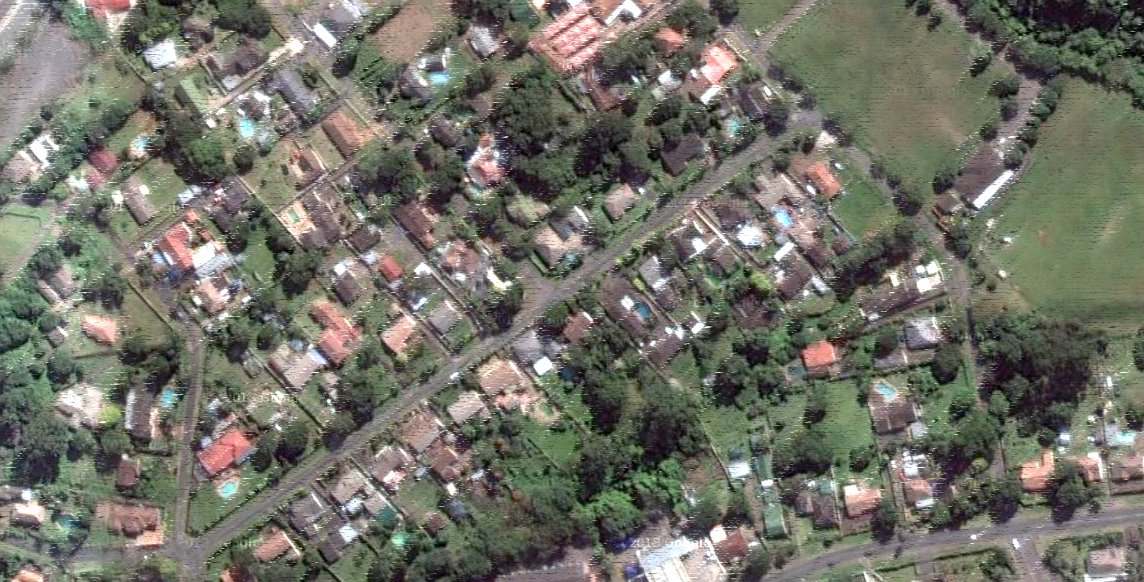I contatori della luce da parecchi anni sono diventati elettronici, quindi più semplici e funzionali perché trasmettono direttamente alla centrale tramite l’autolettura, il consumo dell’energia in casa senza che un addetto si rechi in casa. Tramite il contatore elettronico della luce è possibile così controllare i propri consumi e sapere in ogni momento l’effettiva potenza assorbita da lampadine, elettrodomestici e i vari apparecchi elettrici presenti in casa. Il contatore elettronico infatti registra e aggiorna automaticamente ogni 2 minuti i KW prelevati.
Con la liberalizzazione del mercato dell’energia elettrica è importante sottolineare che chi decide di cambiare fornitore di energia elettrica, sia in maggior tutela che in libero mercato, non dovrà sostituire il contatore né l’impianto elettrico dovrà subire modifiche. Questo perché la rete di distribuzione locale è unica per tutti i venditori quindi e il cambio fornitore è un’operazione esclusivamente commerciale.
Vi spieghiamo passo dopo passo come leggere il contatore della luce e quindi eseguire un’autolettura corretta. Nel contatore è presente un display a cristalli liquidi (nella foto in basso il numero 1) in cui leggere tutte le informazioni che il contatore elettronico è in grado di dare. Sulla destra del display è presente un pulsante cosiddetto di lettura (numero 2) che premuto in sequenza fornisce tutte le informazioni che si leggono sul display. Ad ogni impulso, il pulsante di lettura farà comparire dei dati diversi sul piccolo display al suo fianco. Vedremo a breve come funziona. Sul display, nell’angolo in basso a sinistra, è sempre presente un’indicazione importante a cui prestare attenzione, il simbolo L1 che sta a significare che il contatore sta funzionando correttamente. Alla sinistra del display sono posizionati gli indicatori di consumo (numero 3), ovvero due piccole luci che quando lampeggiano indicano che in quel momento si sta consumando energia elettrica. In basso si trova il dispositivo per il controllo della fornitura elettrica (numero 4) e serve per interrompere o riattivare l’alimentazione di energia elettrica nel proprio impianto. Detto ciò per fare l’autolettura occorre premere il pulsante di lettura in sequenza in modo che compariranno vari dati.
- Codice cliente: premendo due volte il pulsante lettura si visualizza il codice cliente che identifica il contratto di fornitura di energia elettrica.
- Fascia oraria in atto: premendo ulteriormente segue la fascia oraria in atto al momento della lettura (F1, F2, F3).
- Potenza istantanea in kW (Pot.Instant): a seguire si ottengono le informazioni sulla massima potenza istantanea assorbita, che indica il valore massimo dell’assorbimento in kW (questo valore viene aggiornato ogni due minuti) indipendentemente dalla fascia oraria.
Il successivo gruppo di informazioni visualizzate si riferiscono al periodo di fatturazione in corso e comprendono:
- consumo di energia elettrica attiva in kWh A1, A2, A3 rispettivamente nelle fasce orarie F1, F2 e F3;
- potenza massima assorbita P1 Pot. max, P2 Pot. max e P3 Pot max rispettivamente nelle fasce orarie F1, F2e F3. (Con tale dato è possibile conoscere la potenza utilizzata dai singoli apparecchi e acquisire
- Periodo di fatturazione precedente: premendo ulteriormente il pulsante lettura, appare la lettura del consumo di energia elettrica A1, A2, A3 e la potenza massima assorbita P1, P2, P3, sempre suddiviso per fasce orarie, relativo al periodo di fatturazione precedente.
- Data e ora: infine, appare l’indicazione sulla data e l’ora del momento della visualizzazione.
Premendo ulteriormente il pulsante lettura del contatore elettronico, si ritorna all’indicazione del numero cliente. Se erroneamente si tiene premuto il pulsante lettura per più di due minuti, appare “Simboli e Ver. SW” che permette di saperne di più sui simboli in uso dal contatore e sul software utilizzato ( quest’indicazione scompare automaticamente dopo 15 secondi). Infine l’interfaccia ottica (numero 5) è riservata agli operatori autorizzati per eventuali interventi.

Per la corretta lettura del contatore Enel: numero 1 “display a cristalli liquidi”; numero 2 “pulsante di lettura”; numero 3 “indicatori di consumo”; numero 4 “dispositivo per il controllo della fornitura elettrica”; numero 5 “interfaccia ottica”.
Clicca sulle immagini per vederle full screen